作者:boy31455349 | 来源:互联网 | 2023-05-25 09:58
下载了一个excel工作表,打不开有保护,觉得很神奇,突发奇想excel中常常存有我们很机密的文档!如何设置一个excel密码来保护我们的文档不被别人破解呢?今天office教程网教你Excel2003保护工作表。
在Excel中,若要防止他人偶然或恶意更改、移动或删除Excel2003的重要数据,可以采用Excel2003保护工作表,既可使用也可不使用excel密码。
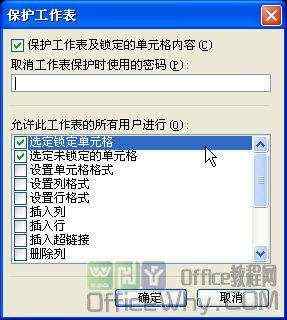
单击“工具”菜单-“保护”-“保护工作表”,打开“保护工作表”对话框,如上图所示。在“取消工作表时使用的密码”文本框中输入密码(如果不输入密码,可保持密码为空)。根据保护的类别勾选“允许此工作表的所有用户进行”列表框中的相应选项。

单击“确定”按钮,打开“确认密码”对话框,如上图所示,在“重新输入密码”文本框中再次输入密码,单击“确定”按钮,最后保存Excel 2003文件即可完成Excel2003保护工作表的设置。